Dernière mise à jour le 24 janvier 2019 par Lindsay Liedke
Voulez-vous savoir à quels rapports du tableau de bord MonsterInsights vous avez accès lorsque vous utilisez le plug-in MonsterInsights? Il est bon de savoir que la connexion de votre site Web WordPress à Google Analytics vous donne accès à de nombreux tableaux de bord Google Analytics prédéfinis pour voir d’où viennent les visiteurs de votre site et comment ils se comportent une fois sur votre site Web.
Mais MonsterInsights facilite encore plus les choses en vous proposant des tableaux de bord complets directement dans votre panneau d’administration WordPress. vous donne un rapide aperçu de la performance de votre site.
Dans cet article, nous allons vous montrer ce que vous obtenez avec chaque rapport de tableau de bord MonsterInsights et comment chacun d'eux vous aide à prendre des décisions fondées sur les données pour développer votre nombre de suivis, augmenter vos ventes et faire de votre entreprise un succès.
Widget de tableau de bord pour MonsterInsights
Avec MonsterInsights, vous pouvez voir vos données Google Analytics dès que vous vous connectez à votre tableau de bord WordPress. Il comporte un widget de tableau de bord qui affiche les métriques clés de votre site directement dans votre tableau de bord, sans qu'aucun clic ne soit nécessaire.
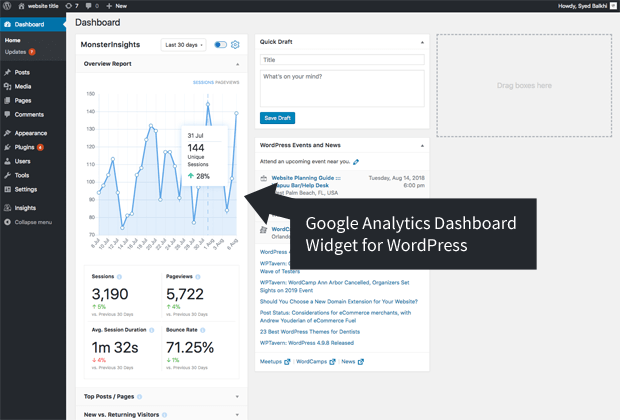
Par défaut, il vous montrera un résumé rapide de votre rapport de synthèse comprenant vos rapports de consultation de page, le contenu principal, le détail des périphériques, etc. Cependant, vous pouvez ajouter d'autres onglets à partir du rapport Editeurs ainsi que du rapport de commerce électronique.
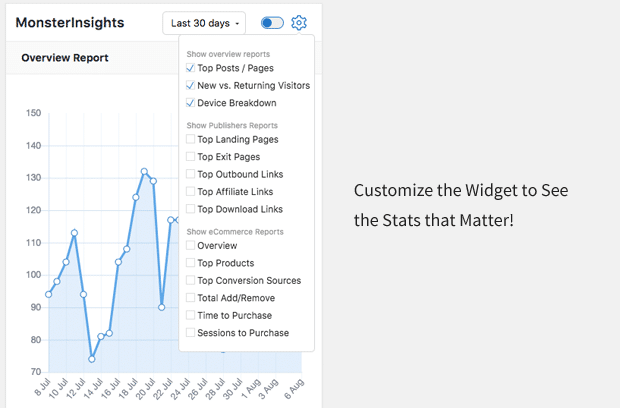
Le widget Google Analytics Dashboard pour MonsterInsights vous permet de consulter facilement et rapidement les rapports importants de votre site Web.
Comme vous pouvez le voir immédiatement après la connexion, vous pourrez constater tout changement important dans le trafic de votre site Web et prendre des mesures si nécessaire.
Rapport de synthèse
Pour accéder à vos rapports de tableau de bord MonsterInsights dans WordPress, accédez à Insights » Rapports. Ici, vous verrez immédiatement le Rapport de synthèse, ainsi que les autres rapports de tableau de bord que MonsterInsights a à votre disposition.
La première partie des rapports de synthèse vous donne un aperçu visuel du nombre de sessions et de pages vues par votre site.
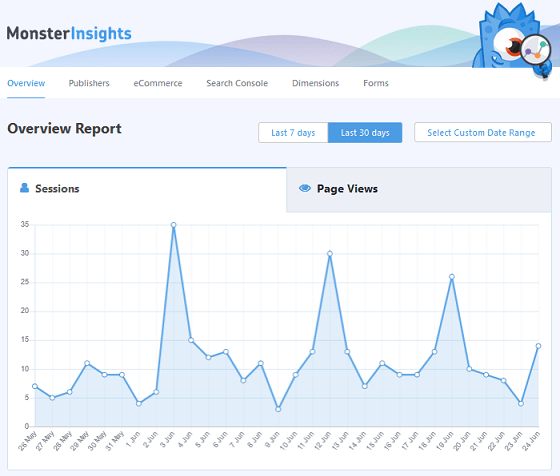
Vous pouvez définir les données pour afficher les 7 ou 30 derniers jours. Vous pouvez également le remplacer par une plage de dates personnalisée si vous avez besoin de connaître des données spécifiques pour une période donnée.
Sous cette section, vous verrez rapidement des données sur le comportement des visiteurs de votre site, notamment le nombre de sessions lancées sur votre site, le nombre de pages vues, la durée moyenne de la session et le taux de rebond global de votre site.
Vous verrez également un pourcentage de changement, qu'il soit à la hausse ou à la baisse, par rapport à la période que vous avez choisie pour ce rapport. Par exemple, si vous avez choisi de voir le nombre de sessions et de pages vues au cours des 30 derniers jours, vous verrez également ces données rapides au cours des 30 derniers jours.

Si vous continuez à faire défiler le rapport dans l’ensemble, vous verrez un simple graphique de Nouveaux visiteurs vs visiteurs actuels et Panne de l'appareil.
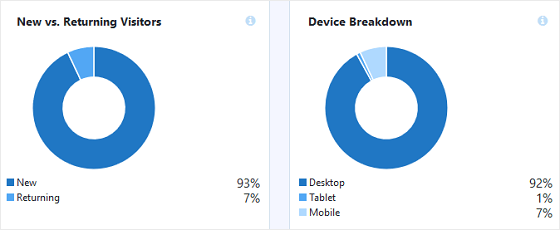
C'est un excellent moyen de voir le pourcentage de personnes qui reviennent sur votre site Web après leur départ. Il vous indique également quels appareils sont les plus susceptibles d'accéder à votre site.
Ensuite, vous pouvez vérifier quels pays visitent le plus votre site. Vous verrez également quels sites Web renvoient le plus de personnes vers votre site.
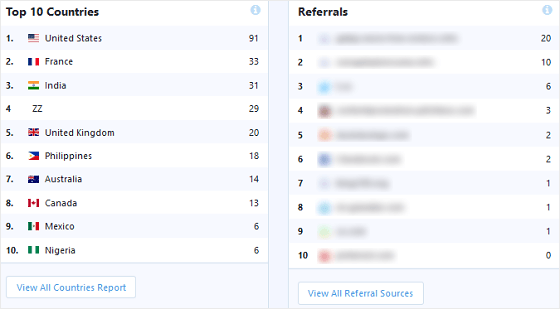
Vous pouvez cliquez sur le Voir tous les pays rapport ou Afficher toutes les sources de parrainage pour obtenir une liste plus complète. Dans ce cas, il vous sera demandé de vous connecter à votre compte Google Analytics.
Vous serez alors dirigé vers le bon rapport dans Google Analytics pour obtenir des données supplémentaires.
Dans notre exemple, examinons le rapport sur les pays:
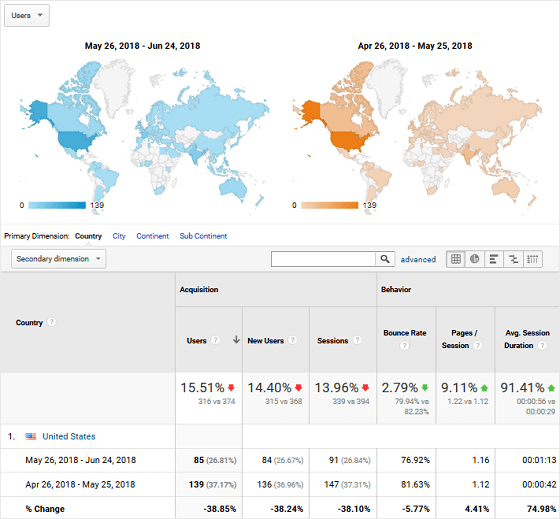
Vous y trouverez une vue cartographique des visiteurs du site et une liste des principaux pays. Vous pouvez également obtenir des données telles que:
Vous pouvez également définir la plage de dates et modifier l'affichage pour refléter les objectifs que vous avez configurés pour votre site Web.
Enfin, le rapport de synthèse vous indique les publications et les pages les plus populaires sur votre site. C’est bon pour savoir quel est le contenu qui intéresse le plus les visiteurs de votre site, afin que vous puissiez leur donner davantage de ce qu’ils veulent.
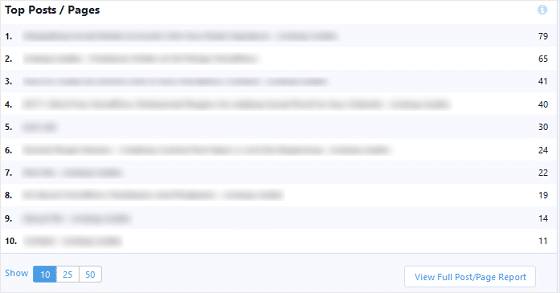
Encore une fois, si vous cliquez sur Voir le post complet / Rapport de page vous verrez toutes les publications et les pages de votre site dans Google Analytics et leurs performances.
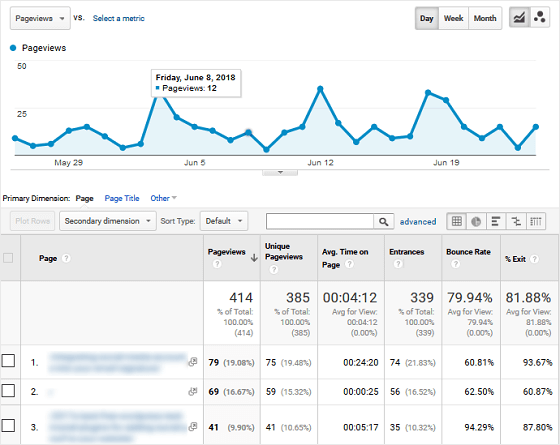
Vérifiez le nombre de pages vues, les pages uniques, le temps moyen par page, les entrées, le taux de rebond et le pourcentage de sortie.
Vous pouvez également voir la valeur que chaque page apporte à votre entreprise. De plus, si vous avez attribué une valeur à chacune de vos pages Web, vous pouvez déterminer leur impact sur vos résultats.
Rapport des éditeurs
Clique sur le Rapport des éditeurs dans MonsterInsights pour voir les données suivantes:
- Pages d'atterrissage
- Pages de sortie
- Liens sortants
- Liens d'affiliation
- Liens de téléchargement
- La démographie
- Catégories d'intérêt
Il contient de nombreuses informations. Bien que l'objectif principal soit d'aider les blogueurs dont le site Web est axé sur le contenu d'un blog, cela aide également les boutiques de commerce électronique à gagner plus d'argent en ligne.
Pour commencer, plutôt que de chercher des rapports sur la démographie et les intérêts dans Google Analytics, vous pouvez voir ces données directement dans votre tableau de bord WordPress.
Ce rapport de tableau de bord MonsterInsights est également utile pour ceux qui tentent de créer des pages de destination efficaces pour leur site Web.
Que votre proposition de valeur tente de convaincre les gens de s’abonner à votre lettre d’information ou de visiter votre boutique en ligne et de faire un achat, savoir quelles pages de destination sont les plus efficaces peut vous aider à améliorer encore votre activité et à en faire un plus grand public.
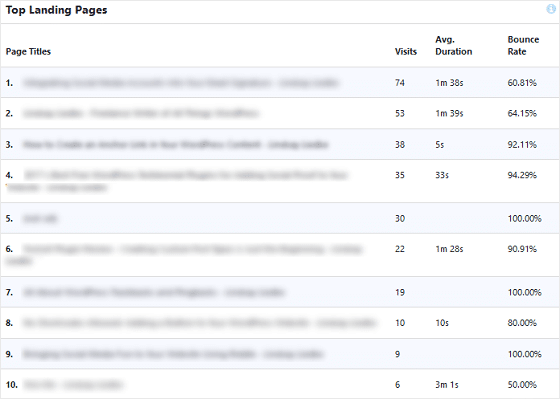
Si vous souhaitez obtenir des données plus complètes que ce que propose le rapport Éditeurs, vous pouvez toujours consulter notre guide définitif sur Google Analytics pour les éditeurs.
Rapport de commerce électronique
Clique sur le Rapport de commerce électronique dans MonsterInsights pour obtenir un aperçu de l’évolution de votre boutique en ligne.
Pour commencer, vous pouvez voir des données telles que le taux de conversion de votre boutique, le nombre de transactions, le montant de vos revenus et la valeur moyenne des commandes.
Vous pouvez également voir une liste des meilleurs produits de votre boutique en ligne. De cette façon, vous saurez quels produits continuer à promouvoir.
De plus, que vous utilisiez Google Adsense ou Google AdWords, vous pouvez vous concentrer sur la promotion de vos produits les plus vendus, en ciblant vos annonces de paiement au clic.
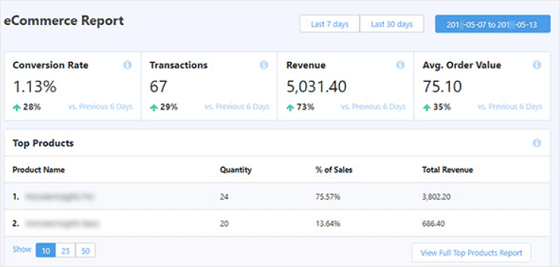
Dans le rapport de commerce électronique, vous pouvez également savoir combien de jours il a fallu aux visiteurs du site pour effectuer un achat sur votre site Web. Cela inclut le nombre de transactions réellement finalisées.
De plus, voyez combien de sessions il a fallu aux visiteurs du site pour effectuer un achat. De plus, voyez combien de transactions ont été finalisées et le pourcentage total.
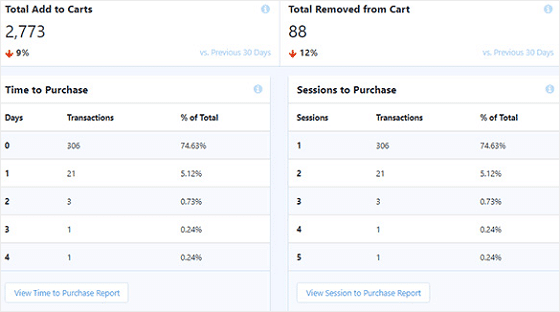
Pour vous aider à augmenter les ventes dans votre boutique en ligne, assurez-vous de consulter ces 11 tactiques astucieuses pour réduire les abandons de panier. Et si vous avez besoin de plus de données relatives à votre boutique en ligne, découvrez comment suivre l'abandon du panier dans Google Analytics.
Rapport de la console de recherche
Clique sur le Rapport de la console de recherche onglet pour connaître vos 50 meilleurs termes de recherche Google.
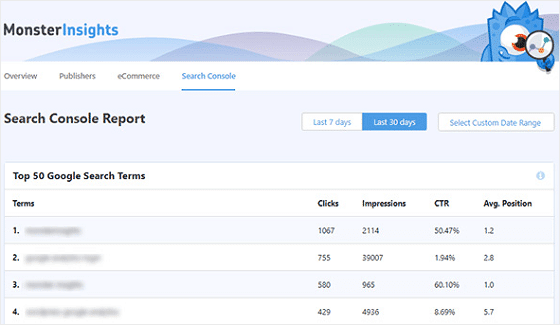
Vous verrez le nombre de clics, le nombre d'impressions, le taux de clics et la position moyenne de chaque terme.
C'est super pour:
Si vous ne l’avez pas déjà fait, consultez nos instructions pas à pas sur la configuration de votre site WordPress avec la console de recherche Google.
Rapport de dimensions personnalisées
Clique sur le Rapport de dimensions personnalisées onglet pour suivre les données personnalisées que vous souhaitez afficher dans votre rapport de tableau de bord MonsterInsights.
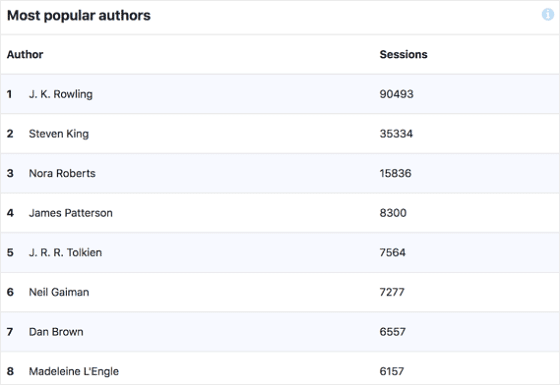
Par exemple, vous pouvez suivre des données telles que:
- Quels articles d’auteurs génèrent le plus de trafic?
- Les mots-clés que vous utilisez et ceux qui fonctionnent bien dans les moteurs de recherche
- Suivi des scores SEO pour voir quels sont les blogs les plus populaires
- Quelles sont les catégories les plus cliquées sur votre site?
- Quels types de publication personnalisés sont les plus appréciés par les visiteurs du site
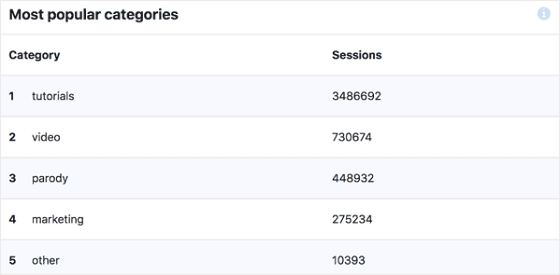
Ceci est parfait pour ceux qui se sentent limités par les données de Google Analytics en matière de suivi des données.
Pour plus de détails sur l’utilisation des dimensions personnalisées dans Google Analytics, ainsi que dans MonsterInsights, consultez ce guide utile du débutant aux dimensions personnalisées.
Rapport de suivi des formulaires
Clique sur le Rapport de formulaires Cliquez sur l'onglet pour voir comment vos formulaires WordPress fonctionnent sur votre site Web.
![]()
MonsterInsights est fier d’avoir intégré le plug-in de formulaire de contact, WPForms, afin que vous puissiez voir le nombre de vues de formulaire et de conversions que vos formulaires WordPress obtiennent. Il s'intègre également à d'autres plugins de formulaire comme Gravity Forms.
Avec le module Formulaires et le rapport de suivi des formulaires, vous pouvez suivre des éléments tels que:
- Événements pour la soumission de formulaires
- Quelles formes déclenchent le plus de conversions
- Combien d'impressions et de conversions chaque formulaire obtient
Par conséquent, vous pouvez commencer à optimiser vos formulaires WordPress pour obtenir davantage de conversions. De cette façon, vous pouvez générer plus d'inscriptions et augmenter les ventes dans votre boutique en ligne.
Pour obtenir de l’aide sur l’addon Forms récemment publié, consultez notre documentation sur la mise en route avec Addon Forms.
Rapports en temps réel
Clique le
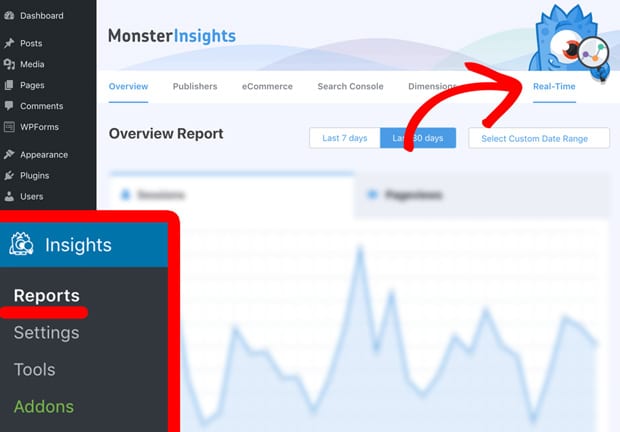
Le rapport en temps réel vous permet de surveiller à tout moment l’activité de vos utilisateurs sur votre site. Vous pouvez voir le nombre d'utilisateurs actifs, le nombre de pages vues par minute au cours des 30 dernières minutes, etc.
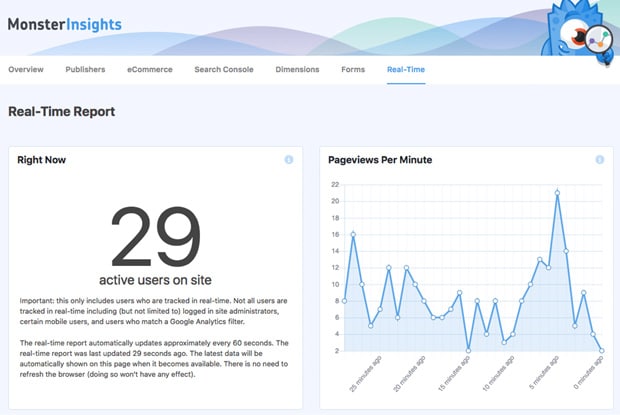
De plus, vous pouvez consulter les premières pages, les principales sources de trafic référent, les principaux pays et les principales villes de vos visiteurs.
Les rapports en temps réel vous permettent de voir l’interaction de l’utilisateur sur votre site sans s’attendre au lendemain.
Ces rapports en temps réel sont particulièrement utiles si vous venez de lancer une campagne marketing spéciale et que vous voulez savoir comment les gens l’utilisent. Par exemple, vous pouvez suivre immédiatement les performances de vos e-mails, médias sociaux et autres campagnes marketing payantes.
Pour plus de détails, lisez notre guide complet sur la recherche et l'utilisation de rapports en temps réel dans Google Analytics.
Afficher les statistiques pour les articles individuels et les pages dans WordPress
Avec MonsterInsights, vous pouvez également consulter les statistiques des publications et des pages individuelles sur votre site WordPress.
Pour afficher les statistiques de vos messages, vous devez vous rendre sur la page « Tous les messages » en allant sur Messages »Tous les messages. De même, vous pouvez aller à la page ‘Toutes les pages’ pour voir les statistiques de vos pages individuelles.
Le plugin ajoute une petite icône « Insights » pour chacun de vos messages ou pages.
![]()
Cliquez simplement sur l'icône pour voir les statistiques de l'article. Ensuite, une fenêtre contextuelle apparaîtra avec les statistiques de la page ou du message en question.
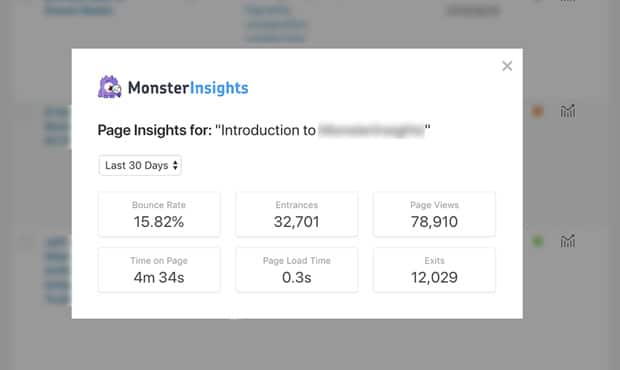
Pour des instructions détaillées, lisez notre guide complet sur la vérification des statistiques pour les publications individuelles dans WordPress.
Et voila! Vous savez maintenant tout ce qu'il y a à savoir sur les rapports de tableau de bord MonsterInsights.
Alors qu'est-ce que tu attends? Commencez dès aujourd'hui avec le meilleur plugin Google Analytics afin de pouvoir visualiser en un coup d'œil les performances de votre site.
Et n’oubliez pas de nous suivre sur Gazouillement et Facebook pour plus de conseils utiles sur Google Analytics.
